如今,谁家里没有一台笔记本电脑呢?但是,如果我们谈论笔记本电脑,那么戴尔笔记本电脑是一个好品牌吗?要知道,戴尔一直以IT直销闻名于世。而其旗下的戴尔笔记本深受用户的追捧和喜爱。今天小编就给大家介绍一下戴尔笔记本一键U盘系统重装教程图解。让我们来看看!
1. 下载名为Kaka Installer的软件并将U盘插入电脑。选择“U盘模式”进入。
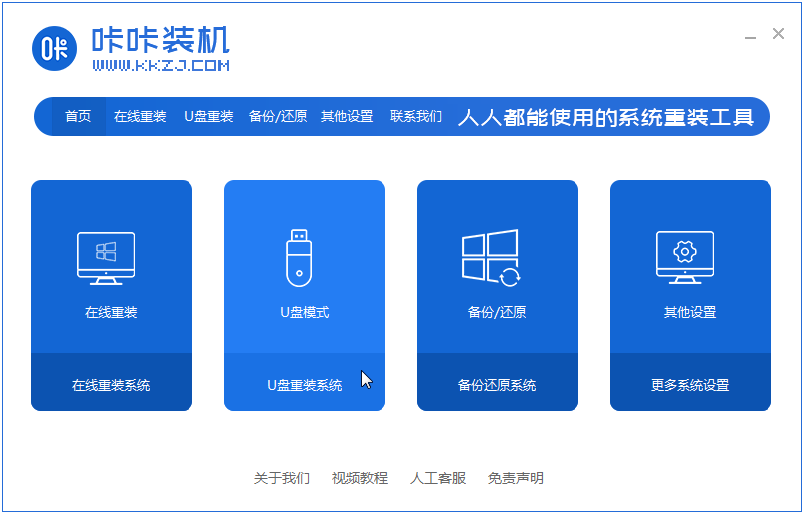
2、这样卡卡安装机就会检测到我们刚刚制作的U盘,点击“开始制作”进行下一步。

3、选择需要安装的系统,点击“开始生产”。

4、等待软件提示“启动U盘创建成功”后,我们重新启动电脑。

5、确认电脑的启动快捷键后,直接拔出U盘插入需要安装Win10的电脑。

6、使用键盘上下键选择然后按回车键进入pe系统继续安装。

7、点击win10系统进行安装。

8. 将目标分区更改为“C 盘”,然后单击“开始安装”。

9.安装完毕并重启后,这就是我们的新系统了。

以上是重新安装戴尔USB闪存驱动器系统的详细步骤。希望对大家有所帮助。
分享到: